Réduction/agrandissement de copies
Vous pouvez éventuellement spécifier le niveau d'agrandissement ou sélectionner une copie en fonction d'un pourcentage prédéfini ou de l'échelle du papier.
L'écran ci-dessous s'affiche lorsque vous sélectionnez Paramètres sur l'écran d'attente de copie, puis Agrand. pour sélectionner la méthode de réduction ou d'agrandissement.
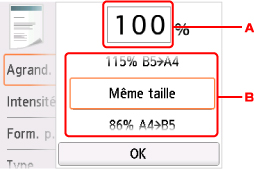
-
Sélectionnez pour afficher l'écran ci-dessous.
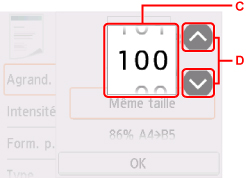
-
Faites défiler pour spécifier l'agrandissement.
-
Spécifiez l'agrandissement.
Si vous gardez le doigt appuyé, l'agrandissement change par incrément de 10 %.
-
-
Faites défiler pour sélectionner l'agrandissement.
Méthode de réduction ou d'agrandissement
 Remarque
Remarque
-
En fonction du menu de copie, certaines méthodes de réduction/agrandissement ne sont pas disponibles.
-
Echelle papier
L'imprimante réduit ou agrandit automatiquement l'image en fonction de la taille de la page.
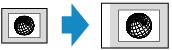
Paramètre dans Agrand. : Ech. papier
 Remarque
Remarque-
Lorsque vous sélectionnez Ech. papier, il se peut que le format de la page ne soit pas détecté correctement, selon l'original utilisé. Dans ce cas, sélectionnez un paramètre autre que Ech. papier.
-
-
Ratio prédéfini
Vous pouvez sélectionner un des ratios prédéfinis pour réduire ou agrandir des copies.
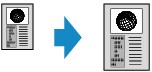
Sélectionnez le pourcentage approprié en fonction de la taille de l'original et du format de page.
Paramètre dans Agrand. : 70 % A4->A5/86 % A4->B5/94 % A4->LTR/115 % B5->A4/141 % A5->A4/156 % 5x7->LTR/183 % 4x6->LTR
 Remarque
Remarque-
Certains pourcentages prédéfinis ne sont pas disponibles dans certains pays.
-
-
Copie au ratio spécifié
Vous pouvez spécifier le taux en pourcentage pour réduire ou agrandir des copies.
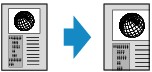
 Remarque
Remarque
-
400% MAX (pourcentage de copie maximum) et 25% MIN (pourcentage de copie minimum) peuvent être sélectionnés.
-
Si vous réalisez une copie de la même taille que l'original, sélectionnez Même taille.

